
Anzeigen einer geteilten iCloud-Fotomediathek auf dem Mac
Du kannst zwischen dem Anzeigen deiner persönlichen Mediathek und der geteilten Mediathek umschalten oder beide gleichzeitig anzeigen.
Die geteilte Mediathek ist nur dann auf deinem Mac verfügbar, wenn die App „Fotos“ die Systemfotomediathek verwendet.
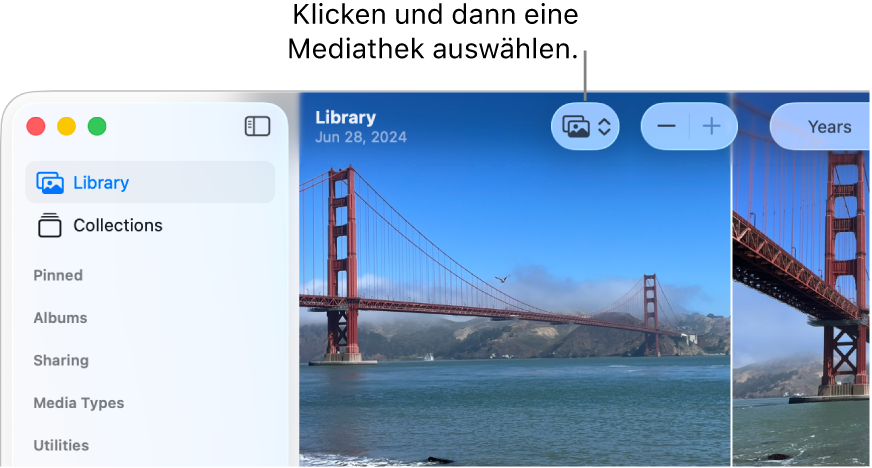
Darstellung der Mediathek wechseln
Öffne die App „Fotos“
 auf deinem Mac.
auf deinem Mac.Wähle „Darstellung“ und wähle dann die Mediathek, die du anzeigen möchtest, oder wähle „Beide Mediatheken“, um deine persönliche und die geteilte Mediatheken gleichzeitig anzuzeigen.
Wenn du beide Mediatheken anzeigst, erscheint ![]() auf Objekten, die sich in der geteilten Mediathek befinden. Wähle „Darstellung“ > „Metadaten“ > „In geteilter Mediathek“, um die Kennzeichen „Geteilte Mediathek“ ein- oder auszublenden.
auf Objekten, die sich in der geteilten Mediathek befinden. Wähle „Darstellung“ > „Metadaten“ > „In geteilter Mediathek“, um die Kennzeichen „Geteilte Mediathek“ ein- oder auszublenden.
Sehen, wer ein Objekt geteilt hat
Du kannst sehen, wer Objekte zur geteilten Mediathek beigetragen hat.
Öffne die App „Fotos“
 auf deinem Mac.
auf deinem Mac.Wähle „Darstellung“ > „Geteilte Mediathek“.
Wähle das Objekt aus, das du überprüfen willst, und klicke dann in der Symbolleiste auf
 .
.
Seitenleiste verwenden, um Fotos, Videos und Vorschläge zum Teilen in der geteilten Mediathek anzuzeigen
Wenn du zur geteilten Mediathek wechselst, zeigen die Alben und Ordner in der Seitenleiste nur Objekte in der geteilten Mediathek an. Wenn du beispielsweise in der Seitenleiste auf „Favoriten“ klickst, werden nur die Fotos angezeigt, die in der geteilten Mediathek als Favoriten markiert sind. Klicke in der Seitenleiste auf „Für die geteilte Mediathek“, um Vorschläge zum Teilen zu sehen.
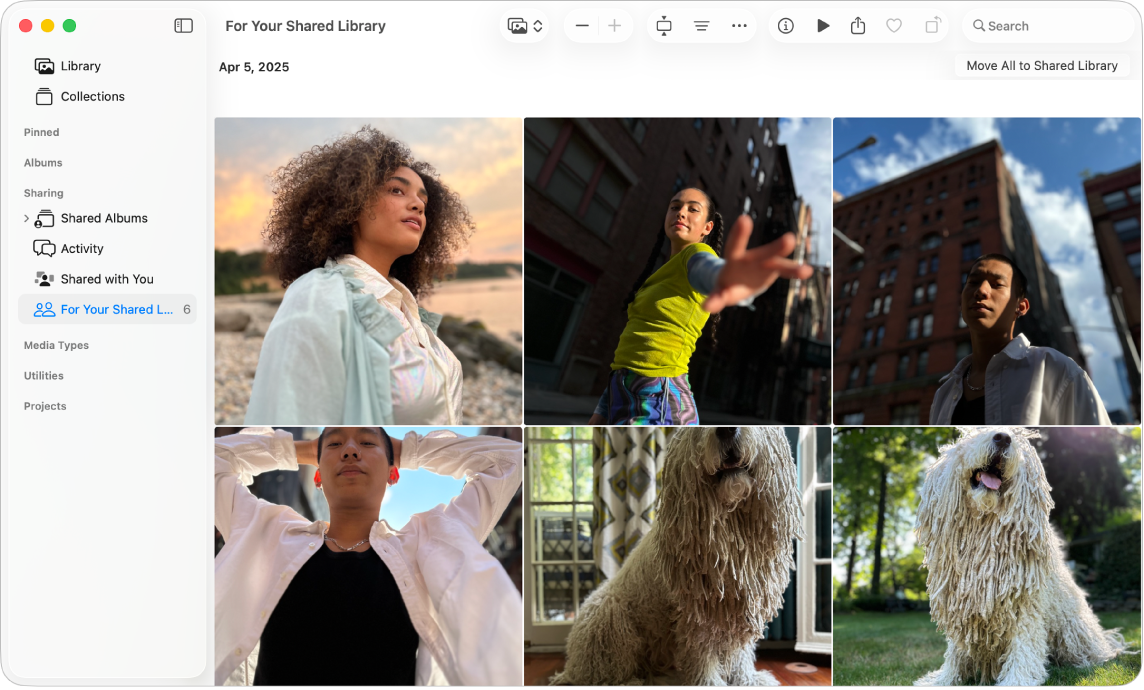
Wichtig: Wenn du eine geteilte Mediathek hast, musst du „Beide Mediatheken“ im Einblendmenü „Mediathek“ auswählen, um alles in der Seitenleiste zu sehen – z. B. Personen und Haustiere, die du benannt hast, und von dir erstellte Projekte.